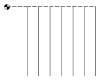Mikronawadnianie
Mikronawadnianie
|
Narzędzie |
Zestaw narzędzi |
|
Mikronawadnianie
|
System nawadniający |
Za pomocą narzędzia Mikronawadnianie można wstawić w rysunek odpowiedni typ mikronawadniania. Użytkownik ma do wyboru dwa tryby: linearną Linię kroplującą lub ograniczony Obszar zraszania, w obrębie którego pociągnięto linie kroplujące. Dzięki tym liniom woda powoli sączy się w ziemię. Rura do emiterów z narzędzia Rura tym różni się od tego obiektu, że tylko transportuje wodę do dysz na całej swej długości. Użytkownik może pobrać ustawienia elementu nawadniającego z katalogu producenta lub zdefiniować jego ustawienia niestandardowe po wstawieniu do rysunku.
Dodanie zraszacza do rury spowoduje, że zostanie ona podzielona na dwie części.
|
Tryb |
Opis |
|
Utwórz
|
Kliknij, aby utworzyć zraszacz zgodnie z wybranym trybem rozmieszczenia. |
|
Pipeta
|
Kliknij, aby pobrać domyślne ustawienia wybranego elementu nawadniającego; zob. Kopiowanie atrybutów zraszaczy |
|
Utwórz więcej
|
Kliknij, aby wstawić więcej elementów nawadniających wzdłuż zaznaczonego obiektu, takiego jak rura lub polilinia; zob. Kopiowanie atrybutów zraszaczy |
|
Zraszacz |
Otwórz próbnik zasobów, aby wybrać żądany zasób i dwukrotnie kliknij ten zasób, aby go aktywować. Użytkownik może wybrać zasób z biblioteki producenta lub zaznaczyć typ niestandardowy, najbardziej zbliżony do wymaganych parametrów. Właściwości obiektu niestandardowego można zdefiniować po jego wstawieniu. |
|
Linia kroplująca
|
Zaznacz tę opcje, aby utworzyć linię kroplującą wzdłuż polilinii. |
|
Obszar zraszania
|
Włącz tę opcję, aby utworzyć obszar, który zostanie automatycznie wypełniony rzędami linii kroplujących. |
|
Tryby tworzenia polilinii |
Kliknij tryb, w którym ma zostać utworzona polilinia. Obiekt powstanie w oparciu o tę polilinię; zob. Tworzenie polilinii |
|
Ustawienia
|
Zdefiniuj wartości domyślne dla Mikronawadniania. |
Aby wstawić mikronawadnianie, wykonaj następujące kroki:
Włącz narzędzie i zaznacz tryb Utwórz na Pasku trybów.
Kliknij na Pasku trybów listę rozwijaną Zraszacz, aby wybrać zasób z Próbnika zasobów. Użytkownik może wybrać zasób z biblioteki producenta lub zaznaczyć typ niestandardowy, najbardziej zbliżony do wymaganych parametrów. Właściwości obiektu niestandardowego można zdefiniować po jego wstawieniu.
Obiekt ten można również utworzyć, stosując do zamkniętego kształtu 2D na rysunku polecenie Utwórz obiekty z kształtów (zob. Tworzenie obiektów z kształtów).
Zaznacz żądany tryb na Pasku trybów.
Kliknij przycisk Ustawienia, aby otworzyć okno ustawień i zdefiniować w nim domyślne wartości narzędzia. Narzędzie Zraszacz będzie używać tych wartości, dopóki nie zostaną zmienione ustawienia lub do momentu zastąpienia ich innymi z istniejącego obiektu przy użyciu Pipety. Większość parametrów można w dowolnej chwili zmienić w palecie Info.
Kliknij, aby pokazać/ukryć parametry.Kliknij, aby pokazać/ukryć parametry.
|
Parametr |
Opis |
|
Nazwa |
W tym polu wpisz nazwę obiektu. Może to być przydatne w przypadku etykiet, raportów dot. nawadniania i innych arkuszy kalkulacyjnych. |
|
Notatka |
W tym polu można wpisać uwagi na temat obiektu. Może to być przydatne w przypadku etykiet, raportów dot. nawadniania, innych arkuszy kalkulacyjnych oraz czerwonych symboli. |
|
Użyj domyślnej głębokości rowu |
Zaznacz tę opcję, aby użyć domyślnej głębokości rowu, zdefiniowanej w ustawieniach nawadniania. Odznacz tę opcję, aby wprowadzić tę wartość ręcznie. |
|
Głębokość rowu |
W tym polu pojawi się domyślna głębokość rowu. Odznacz opcję Użyj domyślnej głębokości rowu, aby wprowadzić tę wartość ręcznie. |
|
Oznaczenia |
|
|
Pokaż ciśnienie |
Zaznacz tę opcję, aby wstawić etykietę z danymi dotyczącymi ciśnienia. |
|
Pokaż przepływ |
Zaznacz tę opcję, aby wstawić etykietę z danymi dotyczącymi natężenia przepływu. |
Kliknij, aby wyznaczyć położenie mikronawadniania. Jeśli umieścisz element nawadniający na istniejącej rurze lub sieci rur, rura - gotowa do podłączenia - zostanie podświetlona, a element zostanie automatycznie przyłączony do niej/do sieci.
Aby wstawić mikronawadnianie za pomocą trybu Linia kroplująca, narysuj polilinię, klikając każdy punkt kontrolny. Dwukrotnie kliknij, aby wstawić ostatni punkt kontrolny linii kroplującej. Tylko początek lub koniec linii kroplującej można połączyć z istniejącą rurą.
Aby utworzyć obszar z mikronawadnianiem za pomocą trybu Obszar zraszania, narysuj kontur obszaru, klikając każdy punkt kontrolny. Dwukrotnie kliknij, aby wstawić ostatni punkt kontrolny obszaru zraszania.
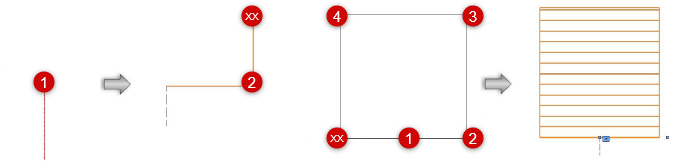
Wstawianie linii kroplującej (po lewej) i obszaru zraszania (po prawej)
Dostosuj położenie etykiety ciśnienia lub przepływu, przesuwając punkt kontrolny etykiety.
![]()
Dostosuj orientację rzędów linii kroplujących na obszarze zraszania, przeciągając punkt kontrolny. Punkt podłączenia również posiada punkt kontrolny. Kiedy obszar zraszania nie jest podłączony do sytemu, punkt podłączenia zostanie oznakowany za pomocą ogniwa.
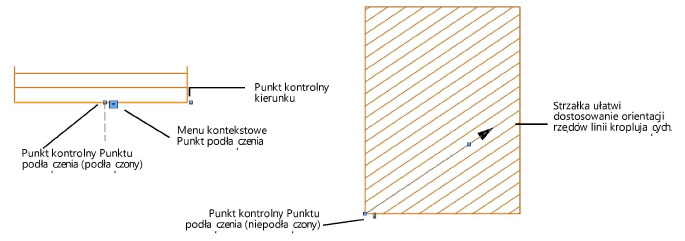
Aby zmodyfikować widok obszaru zraszania, należy wyłączyć opcję Pokaż linie kroplujące i nadać temu obszarowi wypełnienie (np. kreskowanie) w palecie Atrybuty.
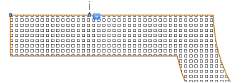
Po wstawieniu obiektu jego parametry można zmienić w palecie Info.
Kliknij, aby pokazać/ukryć parametry.Kliknij, aby pokazać/ukryć parametry.
|
Parametr |
Opis |
|
Zapisz mikronawadnianie |
Kliknij ten przycisk, aby zapisać wybrany obiekt w postaci czerwonego symbolu w bieżącym dokumencie. Jest to zalecane w przypadku gdy chodzi o obiekt niestandardowy lub zmodyfikowany. |
|
Nazwa |
W tym polu wpisz nazwę obiektu. Może to być przydatne w przypadku etykiet, raportów dot. nawadniania i innych arkuszy kalkulacyjnych. |
|
Notatka |
W tym polu można wpisać uwagi na temat obiektu. Może to być przydatne w przypadku etykiet, raportów dot. nawadniania, innych arkuszy kalkulacyjnych oraz czerwonych symboli. |
|
Typ |
Z listy rozwijanej użytkownik może wybrać typ mikronawadniania: Linię kroplującą lub Obszar zraszania. |
|
Konfiguracja (Obszar zraszania) |
Zaznacz wybrany typ. Linia elastyczna: Zaznacz tę opcję, aby utworzyć linię elastyczną z jednym punktem początkowym i końcowym.
Linia boczna: Zaznacz tę opcję, aby utworzyć system linii bocznych. To ustawienie nie ostrzega przed przekroczeniem maksymalnej długość linii. Obliczone informacje są zawsze szacunkowe, ponieważ system linii bocznych można wyznaczyć tylko w przybliżeniu.
Niestandardowa: Zaznacz tę opcję, aby samodzielnie wprowadzić Ciśnienie wejściowe oraz Przepływ, gdy szacunkowe wartości są już znane. To ustawienie nie ostrzega przed przekroczeniem maksymalnej długość linii. |
|
Długość (Linie kroplujące) |
W tym polu zostanie wyświetlona wymagana długość linii kroplującej. |
|
Odstęp między rzędami (Obszar zraszania) |
Wyznacz odstęp między rzędami linii kroplujących na obszarze zraszania. W przypadku obszarów niestandardowych wartość Konfiguracja służy wyłącznie do celów informacyjnych i nie jest wykorzystywana do obliczeń. |
|
Przybliżona długość (Obszar zraszania - linia elastyczna) |
W tym polu zostanie wyświetlona przybliżona długość linii kroplujących. |
|
Zmień szacunkową długość (wszystkie przewody) (Obszar zraszania - linia elastyczna) |
Zaznacz tę opcję, aby zmienić szacunkową długość wszystkich przewodów. |
|
Długość (Obszar zraszania - linia elastyczna) |
Wprowadź wartość, która zastąpi przybliżoną długość rur. |
|
Przybliżona długość linii Długość linii (Obszar zraszania - linia boczna) |
W tym polu zostanie wyświetlona przybliżona długość wszystkich linii bocznych. |
|
Użyj domyślnej głębokości rowu |
Zaznacz tę opcję, aby użyć domyślnej głębokości rowu, zdefiniowanej w ustawieniach nawadniania. Odznacz tę opcję, aby wprowadzić tę wartość ręcznie. |
|
Głębokość rowu |
W tym polu pojawi się domyślna głębokość rowu. Odznacz opcję Użyj domyślnej głębokości rowu, aby wprowadzić tę wartość ręcznie. |
|
Wyświetl na rysunku |
Zaznacz opcję Dane projektowane lub Dane obliczone. Te parametry wyznaczają widok wartości i zasięgów zraszania na rysunku; zob. Zagadnienie: Parametry projektowane i obliczone dla systemu nawadniającego |
|
Dane projektowane |
|
|
Ciśnienie wejściowe |
To pole zawiera optymalne ciśnienie wejściowe dla mikronawadniania według projektu. W przypadku konfiguracji niestandardowej samodzielnie wprowadź żądane wartości. |
|
Przepływ |
To pole zawiera przepływ na podstawie Ciśnienia wejściowego według projektu. Edycja pola Ciśnienie wejściowe jest możliwa podczas edycji danych katalogowych (przycisk Edytuj dane katalogowe). W przypadku konfiguracji niestandardowej samodzielnie wprowadź żądane wartości. |
|
Dane obliczone |
|
|
Ciśnienie wejściowe |
To pole zawiera ciśnienie wejściowe na podstawie wszystkich obliczonych parametrów systemu. |
|
Przepływ |
To pole zawiera przepływ na podstawie wszystkich obliczonych parametrów systemu. |
|
Dane katalogowe |
|
|
Pobierz z katalogu |
W oknie dialogowym katalogu można pobrać informacje o wybranym obiekcie. Można również dodać dane do obiektu niestandardowego, który nie posiada jeszcze swoich danych katalogowych. Zob. Zagadnienie: Zastosowanie katalogu producentów. |
|
Dane |
W tej tabeli są wyświetlane dane katalogowe |
|
Edytuj dane katalogowe |
Kliknij ten przycisk, aby edytować pola danych. Dane, które modyfikujesz, można zapisać w katalogu jako serię danych niestandardowych. |
|
Zapisz w katalogu |
Na ekranie wyświetli się okno dialogowe Edytuj produkt w katalogu. W tym oknie można edytować dane niestandardowe, a następnie dodać je do katalogu. |
|
Oznaczenia |
|
|
Pokaż linie kroplujące (Obszar zraszania) |
Zaznacz tę opcję, aby obszar zraszania wyświetlić jako układ równoległych linii. Odznacz tę opcję, aby wyznaczyć Typ wypełnienia w palecie Atrybuty. |
|
Dodaj tag/etykietę |
Zaznacz tę opcję, aby automatycznie dodać tag/etykietę do obiektu. Do tego typu obiektu zostanie zastosowana ostatnio zaznaczona etykieta. Kliknij etykietę, aby rozpocząć edycję (zob. Dodawanie etykiet do elementów nawadniających). |
|
Pokaż ciśnienie |
Zaznacz tę opcję, aby wstawić etykietę z danymi dotyczącymi ciśnienia. |
|
Pokaż przepływ |
Zaznacz tę opcję, aby wstawić etykietę z danymi dotyczącymi natężenia przepływu. |
|
Parametry dotyczące punktów kontrolnych |
Za pomocą tych parametrów można edytować punkty kontrolne ścieżki, w oparciu o którą powstało mikronawadnianie; zob. Modyfikacja punktów kontrolnych obiektów |

Potrzebujesz więcej informacji? Poproś o pomoc naszego wirtualnego asystenta Dexa! ![]()